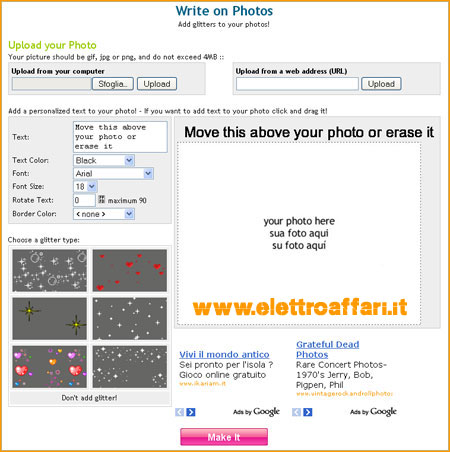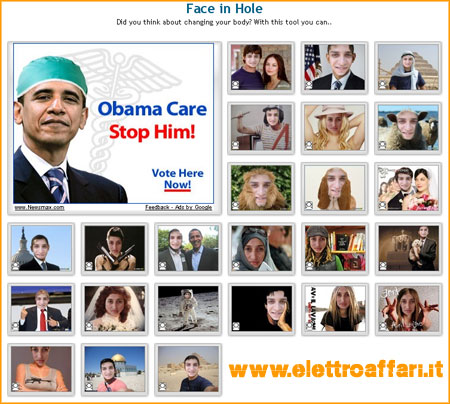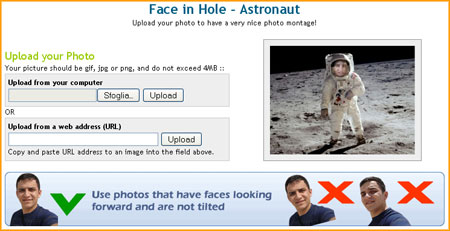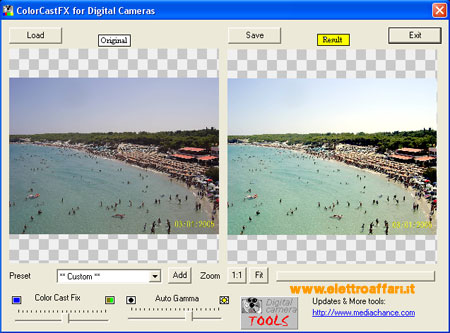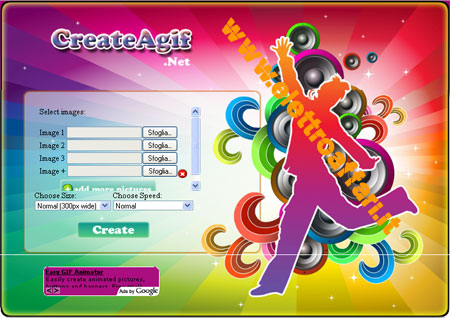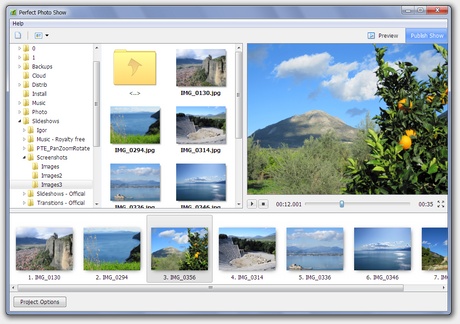GIF è un formato di immagini molto diffuso, soprattutto nel Web dove viene usato molto per le sue caratteristiche che lo rendono uno dei formati più leggeri in termini di dimensione (Byte).
Inoltre il formato GIF consente di memorizzare in un unico file più immagini e quindi di costruire semplici animazioni costituite da più immagini statiche che vengono presentate in successione creando l’illusione del movimento.
Di solito per creare GIF animate è necessario un software di animazione GIF ma oggi voglio mostrarvi un sito che offre una semplice applicazione online per creare GIF animate gratis con le vostre foto o immagini.
Con questo servizio per creare GIF animate online è possibile determinare la dimensione in pixel dell’immagine finale, il tempo che intercorre tra un’ immagine ed un’altra e il numero di foto o immagini che vogliamo inserire nell’animazione.
Si tratta di un modo semplice e veloce di creare GIF animate ed essendo un servizio completamente Web Based non bisogna scaricare o installare nessun programma ma soltanto eseguire 2-3 passi e salvare sul proprio PC la GIF animata appena creata. Il tutto è completamente gratis e non è neanche necessaria una registrazione.
Preparate, dunque, le foto o le immagini con le quali volete creare la GIF animata e seguite le seguenti istruzioni.
Creare GIF animate gratis
Potete raggiungere il servizio online che permette di creare GIF animate cliccando sul link presente nel seguente riquadro:
Link al sito per creare GIF animate gratis
L’unico scopo di questo sito è per l’appunto permettere di creare GIF animate gratis.
Appena aprite la sua pagina, dunque, vi troverete davanti il modulo per la creazione di GIF animate. Vediamo come procedere.
A dir la verità non ci sarebbe bisogno di spiegazione per la procedura di utilizzo di questo servizio data la sua semplicità. Ma voglio comunque fornirvi una piccola panoramica in caso doveste incontrare delle difficoltà.
Vediamo prima di tutto come si presenta la schermata di lavoro del sito in questione:
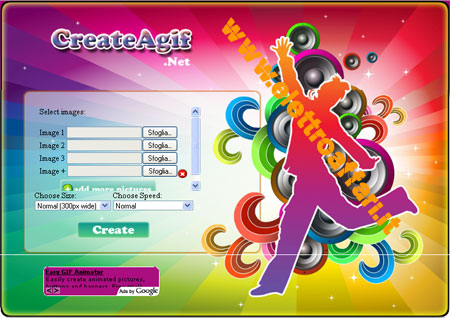
Come vi dicevo l’interfaccia del servizio è molto semplice ed intuitiva.
Basta premere sui vari pulsanti Sfoglia ed inserire tutte le foto o le immagini con cui volete creare la GIF animata.
Dopo di ciò scegliere la dimensione in pixel della GIF che volete creare nel campo Choose Size.
In Choose Speed invece potete selezionare la velocità con cui dovranno essere mostrate le foto o le immagini da voi inserite.
Fatto ciò cliccate su Create ed attendete pochi secondi. Vi si aprirà una nuova pagina contenente il frutto della vostra creazione.
Per salvare sul PC la GIF animata appena creata vi basterà cliccarci sopra con il tasto destro del mouse e scegliere la voce Salva immagine con nome.
Efficace, semplice e veloce! Vero?
 Quando ci si accinge ad acquistare una fotocamera digitale è difficile scegliere quella migliore fra tutte quelle esistenti.
Quando ci si accinge ad acquistare una fotocamera digitale è difficile scegliere quella migliore fra tutte quelle esistenti.